Como consertar um “d3dx9_43.Dll ausente ”Erro no Windows

- 2061
- 639
- Mr. Mitchell Hansen
Se você está vendo um "d3dx9_43.DLL está faltando ”erro no seu PC, é um problema. Este erro geralmente aparece após o lançamento de um aplicativo que exige que o DirectX seja executado. DirectX é essencial para os jogos no Windows, por isso, se o seu jogo não puder ser executado, e você está vendo esse erro, você precisará solucionar o problema.
Felizmente, existem algumas maneiras pelas quais você pode reparar rapidamente o Windows para restaurar a funcionalidade DirectX e consertar um “D3DX9_43.DLL está faltando ”erro seguindo as etapas abaixo.
Índice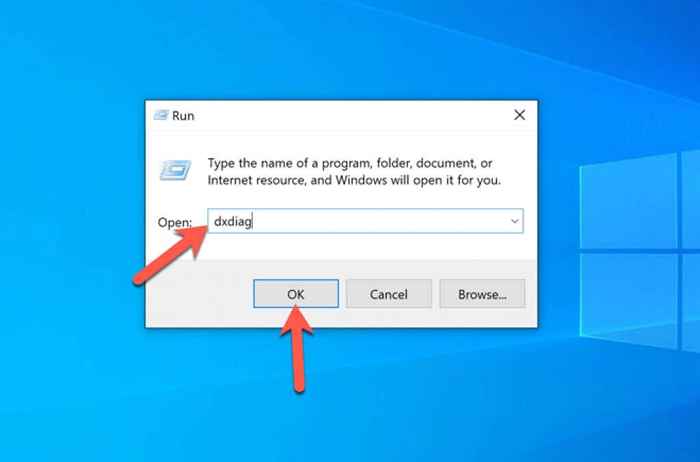
Dxdiag, ou Ferramenta de diagnóstico DirectX, permite que você veja informações sobre sua instalação do DirectX. Para confirmar a versão instalada, certifique -se de selecionar o Sistema guia e leia as informações listadas no Versão DirectX seção.
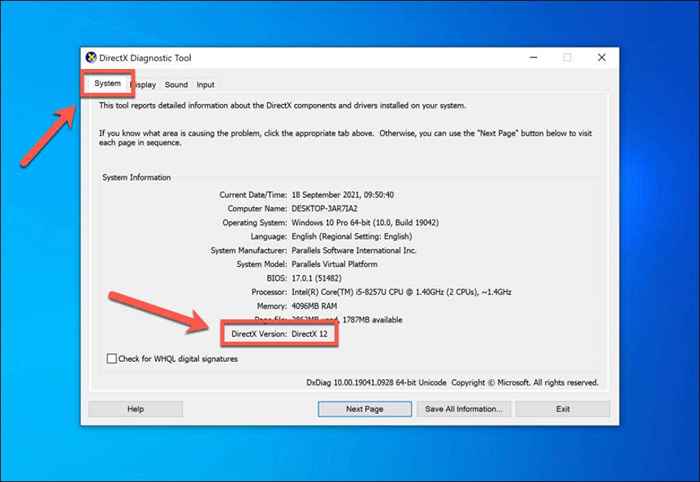
Por exemplo, se você tiver o DirectX 11 instalado, mas seu jogo requer DirectX 12, você pode ver esse erro ou erros semelhantes, como um dxgmms2.sys bsod, aparece. Também pode ocorrer para jogos mais antigos que exigem versões mais antigas do DirectX (como X 9, 10, etc.), que o Windows 10 pode mais suportar diretamente.
Para atualizar o DirectX e instalar a versão mais recente, você precisará usar o Windows Update. Para instalar arquivos Legacy DirectX para jogos mais antigos, você pode usar o Instalador de tempo de execução do usuário final DirectX Para corrigir quaisquer problemas.
Se seus arquivos do DirectX estiverem corrompidos (e o Windows Update não puder reparar o problema), no entanto, pode ser necessário usar ferramentas de reparo do sistema, como SFC e descartar, para corrigir o problema.
Verifique o Windows Update
Com o lançamento do Windows 10, o DirectX agora é um componente Windows principal, então você não precisa instalá -lo manualmente para jogar seus jogos. No entanto, com novas atualizações e lançamentos do DirectX, seu PC pode ficar desatualizado. Os jogos mais recentes exigem as versões mais recentes do DirectX. Se não puder ser executado, verifique o Windows Update para atualizações primeiro.
- Para fazer isso, clique com o botão direito do mouse no menu Iniciar e selecionar Configurações.
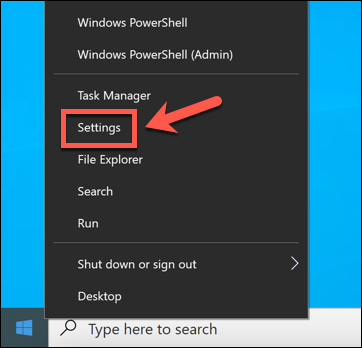
- No Configurações menu, selecione Atualização e segurança > atualização do Windows. O Windows pode começar a verificar atualizações automaticamente, mas, se não for, selecione Verifique se há atualizações para verificar manualmente.
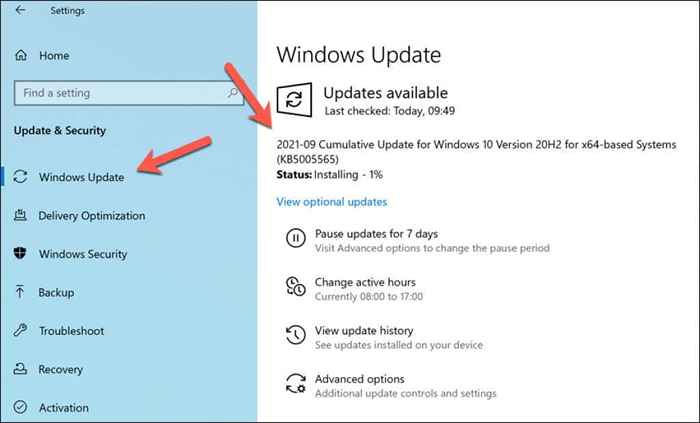
Se alguma atualização for encontrada, o Windows começará a baixar e instalá -las automaticamente. Permita que esse processo seja concluído e reinicie seu PC para concluir qualquer alteração antes de experimentar seu jogo ou aplicativo novamente.
Se você encontrar algum problema de atualização do Windows, pode ser necessário tomar medidas adicionais para forçar o Windows para atualizar com sucesso.
Instale arquivos Legacy DirectX
Se você é fã de jogos retrô, pode preferir executar jogos que usam versões mais antigas do DirectX. Enquanto o Windows agora está pré -embalado com o DirectX, as versões legadas de APIs diretas e relacionadas (como o Direct3D) podem exigir uma instalação separada.
Se o seu PC do Windows não puder executar jogos 3D mais antigos, pode ser necessário fazer o download e executar o Instalador da Web do DirectX End-User Runtime Web Para instalar os arquivos legados necessários. Isso contém bibliotecas pré-embaladas para APIs DirectX mais antigas que, uma vez instaladas, podem permitir que jogos mais antigos sejam executados no seu PC.
- Para começar, baixe o instalador da web do DirectX End-User RunTime em seu idioma selecionando Download.
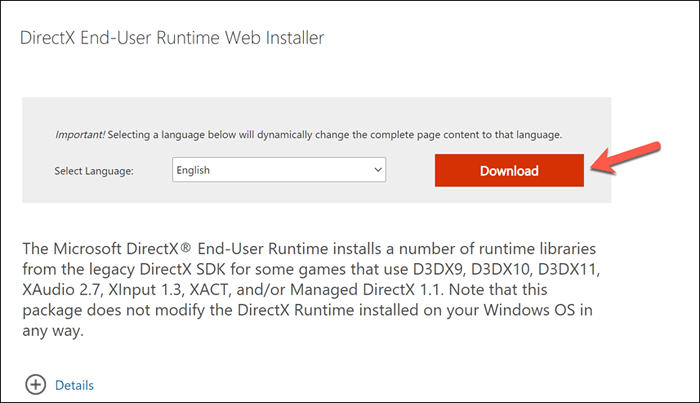
- Execute o instalador para começar e selecione que concorda com os termos e condições antes de selecionar Próximo.
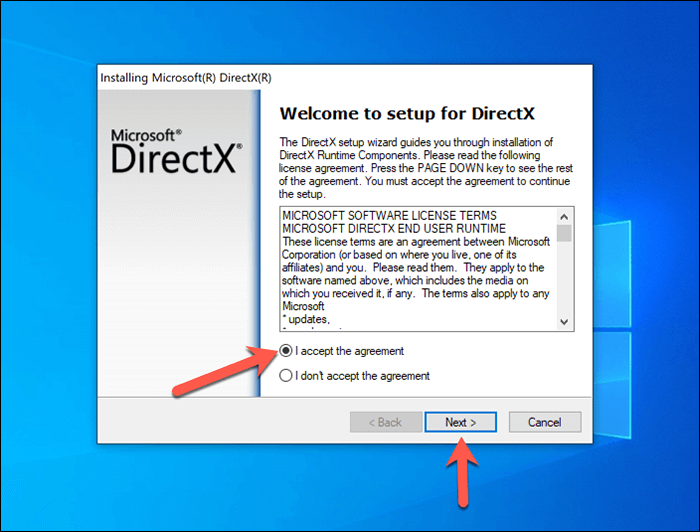
- O instalador do DirectX perguntará se você deseja instalar uma barra de pesquisa de Bing não-nessário. Não recomendamos isso, então desmarque a caixa de seleção e depois selecione Próximo.
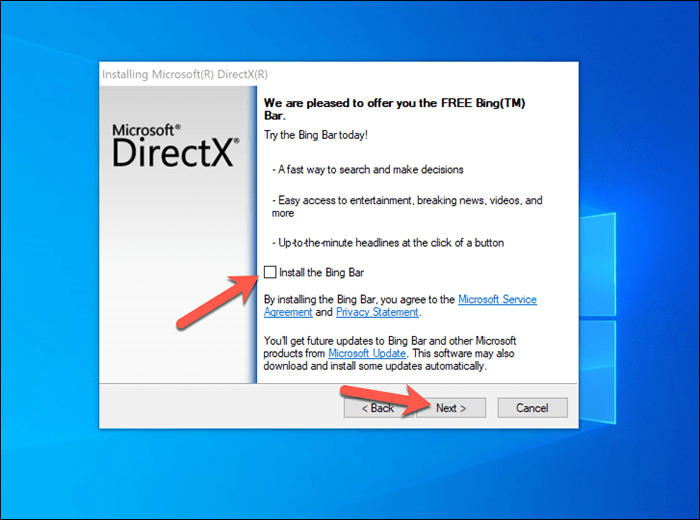
- O instalador confirmará que o DirectX deve ser instalado, juntamente com o tamanho do arquivo. Selecione Próximo continuar.
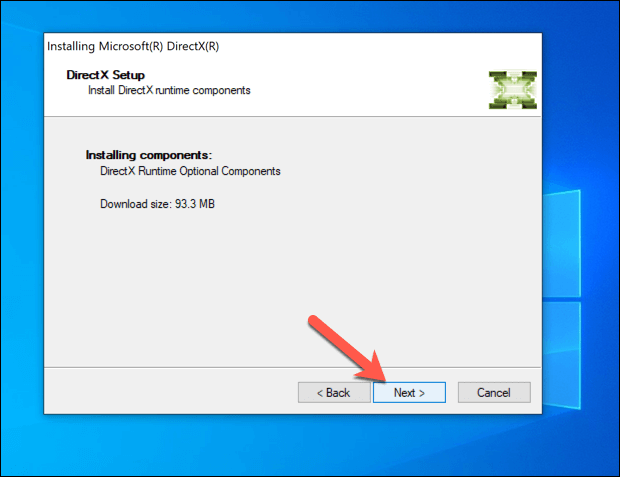
- Neste ponto, o instalador baixará e instalará os componentes necessários. Permita algum tempo para a instalação concluir. Quando a instalação terminar, selecione Terminar sair.
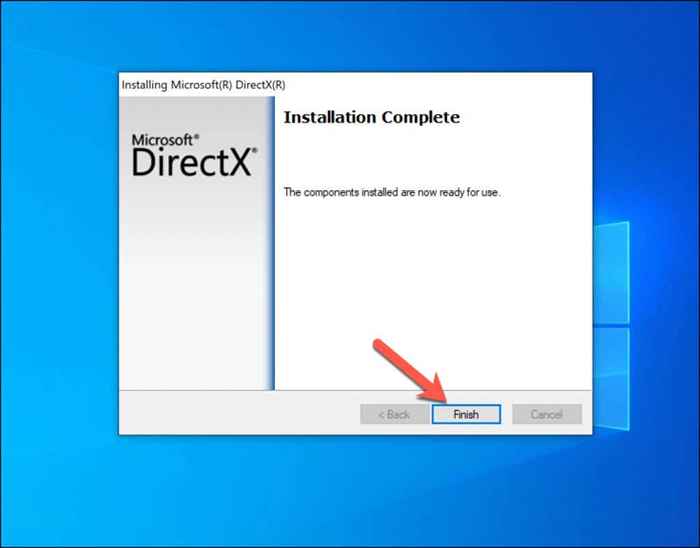
Reparar arquivos do sistema Windows
Se o Windows Update (ou o instalador do DirectX Legacy) não pode corrigir um "d3dx9_43.DLL está faltando ”erro, ele aponta para um problema com a instalação do Windows diretamente. Como o DirectX é pré -instalado com o Windows, você precisar.
A melhor maneira de fazer isso é usar o Descartar e Sfc Ferramentas usando o Windows PowerShell. Descartar Verifica a integridade da sua imagem offline do sistema do Windows com o qual o SFC usará para restaurar seu PC, permitindo que você identifique todos os arquivos ausentes.
Sfc, Enquanto isso, verificará os arquivos do seu sistema quanto a erros e repará -los usando esta imagem do sistema. A execução das duas ferramentas juntas garante que sua instalação do Windows esteja funcionando corretamente, sem arquivos ausentes.
Como executar DOM e SFC no Windows
- Para executar os comandos DISP e SFC, clique com o botão direito do mouse no menu Iniciar e selecionar Windows PowerShell (Admin).
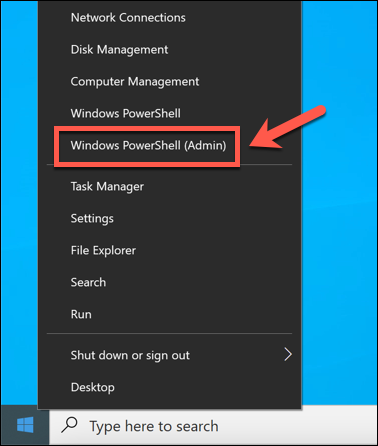
- Na janela PowerShell, digite descartar.EXE /Online /Cleanup-Imagem /RestaureHealth e selecione o Digitar chave. Permita tempo para a ferramenta terminar de executar e siga quaisquer instruções adicionais na tela.
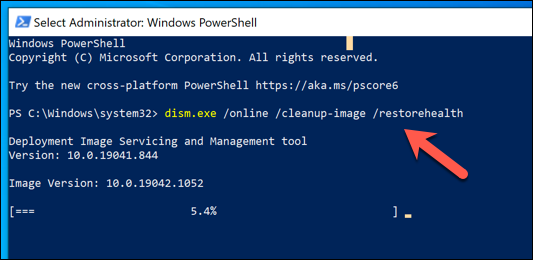
- Uma vez Descartar está completo, tipo Sfc /scannow e selecione Digitar. Permita o tempo do SFC para executar e siga quaisquer instruções adicionais.
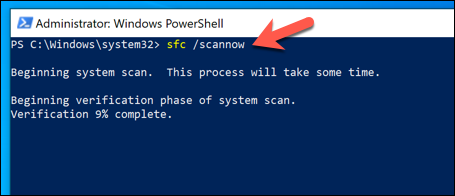
Depois que as ferramentas Disp e SFC são concluídas, feche o PowerShell e reinicie seu PC. Após reiniciar, verifique se sua instalação do DirectX está funcionando corretamente executando o jogo ou aplicativo que causou inicialmente o “D3DX9_43.Dll ausente ”erro.
Se não funcionar, pode ser necessário considerar tentativas de reparo mais drásticas, como restaurar o seu PC usando a restauração do sistema ou limpando e reinstalando as janelas. Uma nova instalação pode parecer drástica, mas, se tudo mais falhar, pode ser sua única opção.
RESTORE D3DX9_43.DLL manualmente
Um arquivo falta. Se você está perdendo o d3dx9_43.Arquivo DLL (por qualquer motivo), você poderá restaurar sua jogabilidade manualmente copiando o arquivo ausente de outro PC do Windows 10. Pode ser outro PC que você possui ou, se possível, de um amigo ou membro da família.
É importante, no entanto, não baixar arquivos DLL de fontes online, como sites e fóruns, ou de outras fontes em que você não confia. Esses arquivos podem ser embalados com malware; portanto, se você tentou usar arquivos DLL que baixou ou recebeu de fontes desconhecidas, convém verificar primeiro o malware.
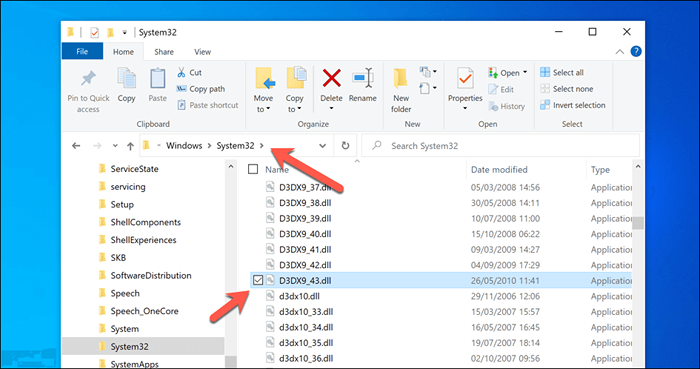
O d3dx9_43.DLL é geralmente encontrada no C: \ Windows \ System32 \ diretório. Se você tiver um d3dx9_43.Arquivo DLL de outros lugares, mova o arquivo para o seu PC e copie -o para este diretório.
Depois de mover o arquivo para este local, reinicie seu PC e tente executar o software ou o jogo que requer DirectX. Se este for o único arquivo ausente, seu aplicativo deve ser executado. Se outros arquivos estiverem ausentes ou corrompidos, no entanto, pode ser necessário considerar métodos alternativos para corrigir o problema.
Manutenção do Windows 10
A “d3dx9_43.DLL está faltando ”a mensagem de erro não é tão drástica quanto parece. Se você manter o Windows atualizado e instalar os arquivos legados do DirectX usando o instalador da web do DirectX End-User Runtime, você poderá consertar o DirectX e começar a reproduzir.
Seu próximo passo é encontrar jogos que você deseja jogar. Se você não tem um backlog de jogos para passar, convém dar uma loja de jogos como o Steam A Go para encontrar novos jogos ou experimentar uma alternativa a vapor, como jogos épicos ou GoG.com em vez disso.
- « Como corrigir um dispositivo de inicialização inacessível no Windows 10/11
- Corrija o Chromecast não aparecendo ou não está funcionando »

